Manchmal hat man eine regelrechte Beziehung zu einem Programm. Man kennt die Eigenheiten, verfolgt über Jahre die Entwicklung und schätzt die kleinen Alleinstellungsmerkmale. Als der Niedergang von Netscape begann, suchte ich betrübt einen neuen Browser. Ich stieß dann auf eine Alternative, die einfach anders war, damals etwas verschroben, aber schnell, sehr individuell einstellbar und mit Funktionen, die andere Browser oftmals erst Versionen später hatten. Und trotz aller Versuchungen durch andere Browser mit weitaus mehr Marketingpower und Marktmacht heißt mein Browser der Wahl noch immer Opera.

Heute hat Opera nur noch wenig mit dem Projekt zu tun, das damals wohl eher ein Browser für Spezialisten war. Opera war ursprünglich der Browser, der sich praktisch komplett anpassen ließ. Ob Menü- oder Seitenleisten, alles war konfigurierbar. Zudem waren Pop-up und Werbeblocker, sowie ein gutes Mail-Programm gleich mit an Bord. 2014 erfolgte dann der programminterne Wechsel der eigenen, nicht mehr zeitgemäßen Engine (Presto) auf Blink (eine Google-Entwicklung). Zuerst hatte ich Befürchtungen, nun Chrome in einem anderen Gewand zu sehen, doch der Browser behielt zum Glück seinen eigenen Charakter.
Der Browser hat vieles an Bord, was man anderswo erst noch installieren muss, z.B. einen gut funktionierenden Werbeblocker, der sogar einen Schutz vor Krypto-Mining-Angriffen bietet. Oder einen Stromsparmodus für Tablets, der bei mir durchaus ein paar Minuten Akku mehr herauskitzelt. Ganz oben rechts befindet sich neben Minimieren / Maximieren meine Lieblingsfunktion. Hinter zwei waagerechten Strichen und einem Dropdown-Symbol sind alle geöffneten und zuletzt geschlossenen Tabs. Wer, wie ich, einen überschnellen Klickfinger hat und vorschnell Tabs schließt, wird hier fündig. Dem Programmierer würde ich sogar ein Bier ausgeben.
Opera hat einen integrierten VPN-Client, eine feine Sache. Wenn Sie die Funktion nutzen, sind Sie mit einer anderen IP-Adresse unterwegs. Das kann man natürlich nutzen, um seine Privatsphäre zu schützen, aber auch, um Inhalte und Seiten zu sehen, die für das eigene Land nicht verfügbar sein sollen, z.B. Videos. Für die Nutzung muss keine weitere Software installiert werden, sondern man wechselt in den privaten Modus und aktiviert VPN links neben der Adress-Leiste. Dazu ein Tipp: Surfen geht prima, sollten Sie aber Filme in Full HD gucken wollen, könnte es manchmal etwas ruckeln.
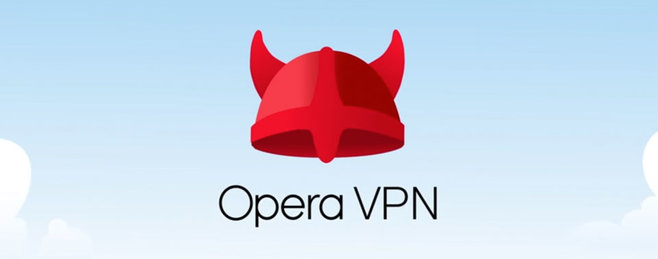
Ein Browser muss genauso schnell wie sicher sein und darf keine Probleme machen. Klar, es gibt Systeme, auf denen einfach kein Browser so richtig funktioniert, Opera läuft jedoch auf meinen 8 Geräten (incl. Android-Handy) problemlos. Vor ein paar Jahren gab es noch Seiten, die gruselig dargestellt wurden oder nicht funktionierten, heute läuft bei mir alles rund. Einzig, wenn ich Theaterkarten bestellen will, muss ich noch einen anderen Browser (Edge) benutzen. Keine Ahnung, was man dort für ein Hexenwerk betreibt, die mögen Opera scheinbar nicht (oder andersherum). Dass zuletzt ein großes deutsches PC-Magazin Opera in Punkto Sicherheit auf die Pole Position hob, wundert mich nicht. Man bewertete dort den Standardumfang ohne Erweiterungen und da ist Opera mit integrierter VPN-Unterstützung, Werbe-Blocker und Chromium-Unterbau ein guter Kandidat.
Besonders mag ich die linke Seitenleiste, die man entweder nur bei leeren Tabs sieht oder dauerhaft anzeigen lassen kann. Dort tummeln sich meine Messenger (Facebook, Whatsapp und andere), die Lesezeichen, eine einfache Screenshot-Funktion und personalisierte Nachrichten, wenn man mag. Ein schneller Zugriff auf die Erweiterungen und den Verlauf ist auch gegeben. Allein schon die Möglichkeit,Whatsapp-Nachrichten nicht immer auf dem Handy tippen zu müssen und im Browser schnell ein paar Nachrichten zu verfassen, möchte ich nicht mehr missen. Ich weiß, d iese Funktionen gibt es bei anderen Browsern auch – aber selten so schlau angeordnet und mit einem Klick zu öffnen.
Ich mag es hingegen überhaupt nicht, wenn sich ein Browser sofort meinen Arbeitsspeicher krallt. Das ist ein Grund dafür, dass ich Chrome trotz aller Vorzüge (objektiv ein guter Browser, selbst wenn man Google nicht mag) nicht nutze. Opera wurde entwickelt, um auch auf schwachen Systemen mit wenig Arbeitsspeicher zu funktionieren, wie sie in vielen Entwicklungsländern immer noch Standard sind. Das heißt nun nicht, dass Opera mit 100 MB RAM zufrieden ist, das ist bei modernen Seiten technisch auch gar nicht machbar. Aber der Browser läuft auf meinen betagten Testrechnern ordentlich und bremst die PCs kaum aus, Chrome kann sie bei intensivem Surfen mit vielen Tabs hingegen schon mal lahmlegen.
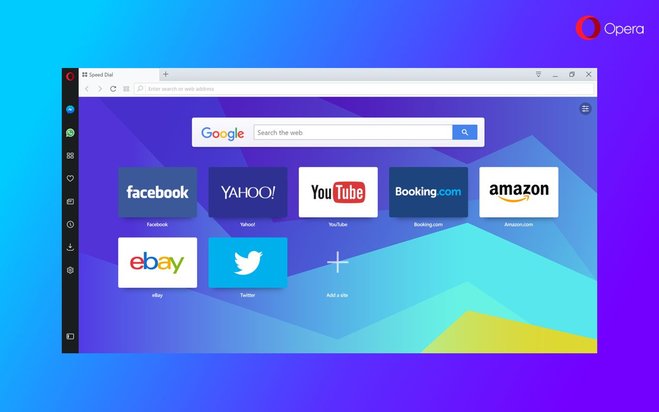
Und nun oute ich mich als Sonderling: Ich nutze Maus-Gesten. Opera bietet diese kleine Spielerei, mit der man (mit etwas Übung) schneller navigieren kann. Dazu muss die Funktion aber erst in den Einstellungen aktiviert werden. Ob ich eine Seite neu laden, einen Link in einem neuen Tab öffnen oder eine Seite zurück will, mit einer kurzen Bewegung bei gedrückter rechter Maustaste bin ich fix unterwegs. Damit spare ich mir u.a. den Klick auf die Navigationspfeile neben der Adressleiste, den Aufruf des Kontextmenüs, etc. Wer eine ruhige Hand hat und beim ersten Fehlversuch nicht gleich bittere Flüche ausstößt, kann es ja mal versuchen!
Kommen wir nun zu den Erweiterungen! Durch die Chromium-Engine ist Opera ziemlich kompatibel zu Chrome, es gibt also prinzipiell Erweiterungen / Plugins wie Sand am Meer. Wer eine Erweiterung bei Opera selbst nicht findet, kann über einen Umweg daher auch Chrome-Erweiterungen nutzen. Einfach das Opera-Addon „Install Chrome Extensions“ installieren, in den Chrome-Webstore gehen und den „Opera hinzufügen“-Button verwenden. Ich muss aber gestehen, dass ich das erst ein, zwei Mal gemacht habe. Was ich so an Erweiterungen nutze, bekomme ich auch ganz normal direkt bei Opera. Wer Flash oder JavaScript nicht vertraut, kann zudem jeweils festlegen, ob diese Erweiterungen automatisch, gar nicht oder erst nach Nachfrage ausgeführt werden sollen.
Lassen Sie auch gerne ein Video so ganz nebenbei laufen? Ich ja, vor allem, wenn es nicht durchgehend interessant ist. Schaut man sich z.B bei Youtube etwas an und möchte dabei noch etwas lesen, gibt es die Popout-Funktion. Klickt man oben recht mittig auf das Video, erscheint es in einem Extra-Fenster auf dem Bildschirm und bleibt im Vordergrund, was Sie auch immer machen. Das sind die kleinen Details, die ich an Opera mag! Unter Feinheiten fällt auch die Möglichkeit, eigene Tastenkombinationen zu definieren, um schneller an bestimmte Funktionen zu kommen. Da macht es doppelt Spaß, ein Nerd zu sein!
Sie merken, ich mag das Ding und fürchte sogar, hier nicht objektiv zu sein! Aber wie immer im Blog, ist nichts komplett ohne Ihre Meinung! Deshalb würde ich mich freuen, wenn Sie über Ihre Opera-Erlebnisse berichten würden. Nutzen Sie Opera? Wenn ja, wie läuft der Browser bei Ihnen? Was wäre verbesserungswürdig?
Sind sie neugierig geworden und wollen Opera testen? Die neuste Version von Opera finden Sie hier!




Hallo Sven,
eigentlich wollte ich hier schon vor über 2 Jahren meine Erfahrungen schreiben, habe es aber leider immer wieder verschoben....bis Heute.
Als ich 2018 ihren "Opera-Thread" las, nutzte ich viele Jahre lang nur den Firefox und noch Windows 7 Pro. Da der "Firefox Browser" in meinen Augen (bzw. nach meinem Gefühl), nach neueren Versionen immer langsamer wurde, probierte ich "sofort" den Opera aus.
Also ganz ehrlich, es war eine Wonne wie schnell der Opera vom Windows-Desktop aus startete, nebst dem viel schnelleren Surfen im Internet. Langer Seitenaufbau und lange Ladezeiten, gehörten ab sofort der Vergangenheit an. Und natürlich "ohne etwas dafür zu tun", ein integriertes VPN und einen Popup-Blocker, was will man mehr ?
Etwa ein Jahr später, kam dann erst Windows 10 auf meinen Rechner und natürlich nur noch "Opera". Er ist mir Heute sogar etwas "zu sicher", weil er selbst bestimmte normale Foren, auf die ich vorher noch zugreifen konnte, einfach nicht mehr laden möchte. Aber da diese nicht mehr so wichtig sind, geht mir Sicherheit vor Interesse.
Nachteile:
Ich habe da "ein einziges Problem", bei dem Sie mir hoffentlich einen oder mehrere Tipps geben könnten. Auf manchen Seiten ist es nicht möglich, den "Antwort-Button" bei Bewertungen anzuklicken. Vor allem "Media Markt", bereitet mir da die größten Probleme. Wenn ich dort in diesem "Bewertungsfenster" unten den (Absende Button) drücken möchte, dreht sich dort nur ein Pfeil im Kreis, der aber beim anklicken keine Reaktion zeigt.
Hatte mir dann wieder den Firefox installiert, bei dem es aber funktioniert. Somit muss ich, vor allem bei diesen geöffneten "Bewertungsfenstern", immer auf Firefox, oder eben "Edge" ausweichen. Kann das was mit "Flash oder Java" zu tun haben ?, denn dieses Problem hatte ich auch schon mit Windows 7, bzw. seit ich Opera nutze.
Trotzdem, der Opera ist unter den Browsern, mein liebstes Kind.
Mit lieben Grüßen,
Norman
Moin Norman, es freut mich, dass Ihnen Opera gefällt, ich bin an 99% der Tage ebenso zufrieden, den ganz perfekten Browser gibt es wohl nicht. :) Probleme in der von Ihnen beschriebenen Richtung (Seiten-Buttons ohne Funktion) kenne ich allerdings nicht und habe auch in keinem Opera-Forum davon gelesen, tut mir leid.
Guten Tag, Herr Krumrey,
benutze seit Ihrem Bericht den Opera. Ich vermisse jedoch die Möglichkeit die jeweilige Darstellung, Schrift, Bild, zu vergrössern. Bei anderen Browsern gibt es oben rechts ein Feld u.a. mit der Möglichkeit zu zoomen und die Schriftgrösse zu verändern. Oder auch mit rechter Maustaste und pop up menue. Wie geht dass beim Opera?
MfG
Jost Frankj
Moin Herr Frank, unter den Einstellungen gibt die Kategorie "Websites". Dort ist der erst Punkt die Darstellung mit Schriftgröße und (wer mag) Zoom-Faktor.
Sie können aber auch die STRG-Taste festhalten und dann mit dem Mausrad scrollen, auch dann wird vergrößert / verkleinert.
Hallo,
möchte Herrn Schmidgall gern helfen. Hatte dieses Problem im vergangenen Jahr. Habe es so gelöst:
1. Proxyverbindung überprüfen, ev. ausschalten.
2. Lanadapter neu installieren.
Hoffe, dass es funzt.
Viele Grüße Adolf Alliger
Hatte dproblem
Ich finde es extrem klasse, wenn sich hier Leser helfen. :) Vielen Dank!
Hallo Herr Krumrey,
Ihren Blog lese ich ebenfalls schon sehr lange und sehr gerne. Mit Ihrem Opera-Beitrag bestätigt sich wieder mal unsere Erfahrungs- und Einstellungskonvergenz; ich habe den Browser ebenfalls nach Netscape ab Rel. 7 bis 12.16 mit vollster Zufriedenheit und auch Begeisterung benutzt und mich immer gewundert, warum er so wenig bekannt war.
Dann kam bei Opera der Wechsel in der Chefetage mit dem Weggang von Jon Tetzchner und mit dem Abschied von Presto. Der folgende neue Blink-Opera war zu Beginn sowas von kläglich; ich bin beim letzten Presto-Release 12.16 geblieben, sofern es die Webseiten noch darstellen konnte. Ich hatte auch keine Lust auf den neuen Opera, weil mir das neue Geschäftsmodell nicht gefallen wollte.
Und dann kam 2013 Jon Tetzchner mit dem Vivaldi-Projekt zurück. Seither benutze ich Vivaldi, den ein kleines aber cleveres Team um Tetzchner ständig weiter entwickelt. Vivaldi ist mein Standardbrowser geworden und hat Opera abgelöst. Er hat längst die Platzhirsche erreicht und ist schlank und schnell. Schauen Sie sich ihn (und die Intention seiner Entwickler) einmal an und probieren sie ihn auch einmal aus. Ich bin sicher, er wird Ihnen gefallen. Und natürlich können Sie ihn (wie auch ich) mit den Mausgesten steuern.
Ach ja, eine kleine aber feine Vivaldi-Community gibt es natürlich auch, in der man alle seine Kritik und Anregung bei den Entwicklern einbringen kann. Softwareentwicklung vom Feinsten!
Ich freue mich auf Ihre nächsten Blog-Beiträge.
User Micha
Irgendwie werde ich immer neugieriger auf Vivaldi. :) Ist in meine mächtige Liste zukünftiger Blog-Themen aufgenommen worden!
vielen Dank für ihre schnelle Rückmeldung, ich konnte das Problem selber lösen indem ich das Häckchen unter:
Netzwerk >> Proxi Einstellungen ändern >> Einstellungen automatisch erkennen ..
entfernt habe.
Alles gut nun, ich bin überglücklich ..
und vielleicht hilft es ja dem Einen oder Anderen :-))
schöner Blog :-))
Viele Grüße
Siegfried Schmidgall
Super, das freut mich sehr! Dann viel Spaß mit dem Browser!
Hallo Herr Krumrey,
ich hatte mich gestern schon mal zu Wort gemeldet bezüglich Opera und Flash. Nun habe ich folgendes Problem mit Opera, was ich anfangs bereits hatte, es sich aber von alleine gelöst hatte bis heute beim Erststart. Ich erhalte die Fehlermeldung:
Netzwerkverbindung hat sich geändert ..
und Opera findet offensichtlich die Lanverbindung nicht. Habe alle Einstellungen geprüft, Firefox hat kein Problem. Ich fahre per Fritzbox und mit externer Sicherheitssoftware von AVG.
Vielleicht ist Ihnen oder Jemand hier im Blog dieses Problem bekannt, Google hat mir nur Steinalte Beitrage von vor mehr als 10 Jahren präsentiert. Würde mich sehr freuen über eine Lösung dieser Verflixung.
Tausend Dank vorab
Siegfried Schmidgall
Hallo Herr Schmidgall, das Problem ist mir leider unbekannt, auch meine Suche (man kanns ja versuchen!) brachte keinen Hinweis.
Liebe Mitleser: Kennen Sie vielleicht das Problem?
Habe ich auch mal eine Zeitlang genutzt. Hat aber für jemanden, der manche Texte gerne als pdf archiviert, den gleichen Nachteil wie Firefox und Edge: produziert von markiertem Text unformatierte pdfs und ohne Markierung leseungünstiges Layout. Das kann Chrome und der veraltete IE 11 eben besser. Offenbar glauben die Programmierer von Firefox, Edge und Opera, dass das archivieren besser im Netz stattfinden sollte oder einfach Unsinn ist. Angesichts vergänglicher Websites und Datenformate eine heikle Sicht (jedenfalls für Journalisten).
Hallo Herr Krumrey,
Ich bin neu hier als Schreibender, verfolge aber schon sehr, sehr lange diesen Blog.
Die Zeit mir Netscape habe ich auch miterlebt, das ist sehr lange her ...
Bislang war ich Firefox Fan und auch finanzieller Unterstützer. Bin nun seit einem guten Jahr in Rente und meine Gewohnheiten haben sich geändert, was bedeutet ich spiele mehr als früher, Spiele die volle Flash Unterstützung benötigen. Firefox hat da so seine Probleme in der letzten Zeit mit Flash, ich gehe ungern weg, aber Opera hat mich was Flash anbelangt einfach überzeugt. Es funzt und so muß es sein.
Tausend Dank für diesen tollen Beitrag
und die tolle Erfahrung :-)
Immer gerne! Und mich freut es, Sie auch als Kommentator zu erleben. :) Es ist immer schön, wenn man etwas von seinen Lesern liest.
Guten Abend Herr Krumrey,
Nun bin ich restlos zufrieden! Ich habe immer gedacht, ich wäre ein Fossil der Internetgemeinde. Jedoch durch den grossen Anteil, den die Gemeinde an dem Blog nahm, ist mir klar, dass ich mit meinem heiss verteidigten Browser gar nicht so falsch liege. Seit über 18 Jahren benutze ich ausschließlich Opera, und seit VPN
kostenfrei integriert ist, bin ich in Madrid zu hause. Die Schnellwahl auf der Startseite ist, da man auch unliebsame Quellen eliminieren kann,
eine einsame Wucht. Kein anderer Browser lässt sich so einfach und logisch einrichten wie Opera und wenn man sich mit den Designs befasst, gibt es keine besseren. Da kann MS daheimbleiben. Die Animationen sind absolute Spitze. Aber was rede ich.
Bei Ihnen laufe ich doch in offene Türen. So etwas nennt man Seelenverwandtschaft . ( Entschuldigung )
Übrigens baut im Moment das Operateam an einem völlig neuen Browsersystem,. ( Außer dem bekannten
Opera Beta ) Vielleicht sehen Sie sich dies mal an.
Es ist natürlich etwas für die Leute vor 50, jedoch interessant. Solange ich meinen Rechner noch bedienen kann, werde ich sicherlich bei Opera bleiben,
denn er beinhaltet alles, was ich brauche und keine Kinkerlitzchen.
Ich wünsche Ihnen einen hoffentlich angenehmen Frühling. Ihr Immerleser Adolf Alliger
Nachdem ich diesen Blog seit Langem immer mit viel Vergnügen lese, man findet immer wieder neu Erkenntnisse und auch durch die Kommentare neue Denkanstöße, muß ich nun auch mal meinen Senf dazugeben. Opera habe ich lange Zeit als "meinen" Browser genutzt und war sehr zufrieden. Aber als man dann immer weniger individuell gestalten konnte, und vom Opera-Erfinder Vivaldi herauskam, bin ich umgestiegen. Vivaldi ist so, wie ich mir Opera immer gewünscht habe. Bin jetzt super zufrieden.
Ich sehe schon, ich komme nicht darum herum, mich mit dem Browser näher zu beschäftigen. Nur 0,1 % nutzen Vivaldi, aber seine beinharten Fans beeindrucken mich. :)
Ich nutze Opera seit Jahren und bin nach wie vor zufrieden. Alternativ habe ich auch den Feuerfuchs hier; nutze ihn aber kaum. In Ausnahmefällen kommt er mal zum Einsatz (letzte Woche war mein t-online- Mail in Opera wg. Phishing- Verdacht unzugänglich- diese Funktion kommt aber nicht direkt von Opera). Mich haben auch die vielen Einstellmöglichkeiten und gute Übersichtlichkeit gelockt.
Inzwischen bin ich so vertraut damit, das ich ihn nicht mehr missen wollte.
Grüße
Thomas
Hallo,
danke für den Bericht.
Wollte Opera mal testen, der neue Fire Fox ist bei mir langsam geworden
aber über den link geht es nicht, kommt eine
Fehlermeldung Server nicht gefunden.
Herzliche Grüße
Das ist aber seltsam, bei mir geht der Link problemlos. Rätselhaft! Ich würde dann einfach "Opera Browser" in der Suchmaschine eingeben und direkt auf deren Seite zum Download gehen.
Moin, alle Frau/Mann.
Zu meiner Schande muss ich gestehen, dass ich den Opera Browser zwar installiert habe, aber noch nicht so richtig damit gearbeitet habe.
Wird sich jetzt ändern und ich gehe die nächsten Tage mal ran an den Speck. Bei so viel Lobhudelei bin ich nun neugierig geworden. Hosianna in der Höhe!
Bisher ist mein Standard Browser der gute Edge von Microsoft, und manchmal benutze ich auch Chrome von Google.
Wenn ich mich wirklich mal tarnen will, kommt der Epic Browser dran. Näheres kann ich zu diesem Softie gar nicht sagen und weiß auch nicht mehr, wie ich daran gekommen bin. Er funktioniert absolut zufriedenstellend und ist auch noch ziemlich schnell.
Aber jetzt gehe ich bald in die Opera und schaue mich da etwas um. Im Allgemeinen machen die Norweger nämlich sehr gute Sachen.
Es dürfte eigentlich nichts zu sagen haben, dass die Chinesen ihre Griffeln drin haben.
Das haben sie auch bei Volvo, und denen ging es nie besser als jetzt. Die China Boys spielen absolut kein Marionetten-Theater und mischen sich nicht in die Entwicklung ein.
Liebe Frühlingsgrüße aus Flensburg
Dieter Striegel
Moin! Dann hoffe ich mal, dass sie ebenso zufrieden sind, sonst muss ich noch ein schlechtes Gewissen haben. :) Es ist ja immer so, wenn man etwas empfiehlt: Selbst wenn man ein Programm sehr mag und es auf den eigenen Rechnern perfekt läuft, heißt das gar nichts. Daher habe ich immer dezent erhöhten Puls, wenn ich bei solchen Themen die Kommentare lese.
Ich habe noch keine Erfahrung mit Opera und dachte immer, das sein nur ein Programm für Spezialisten. Aber ich werde es mal ausprobieren, es klingt jedenfalls gut, was Sie schreiben!
Paranoia:
1. naja letzthin wurde mein Instagram in der Ukraine geöffnet.
2. Mein Neverwinter Char war mal leergeräumt worden.
3. und auch sonst waren da immer wieder so kleine Vorfälle, die ich nicht erklären konnte, trotz meiner perversen Security.
Vielleicht habe ich auch zu arg in der Filestruktur rumgepfuscht, repariert und aufgeräumt.
Oft sammelt sich viel Datenschlamm und Dreck in der Struktur an, über Jahrzehnte. Ich versuche diese manchmal zu reppen, zu entfernen, mit WinOptimizern,. Die normalen Programme schaffen das nicht gut. Die Leute wollen uns ja alle Ihre Ads an den Kopf schmeissen.
Und dies könnte auch als Angriff gewertet werden.
Natürlich habe ich Nette Starke Rechner. Aber es ist halt immer wieder ein Kampf mit der Hard und Software. Ich kann ja nicht immer neues kaufen, muss mit dem _Alten auskommen.
Ja einen direkten Angriff wie ihn Kasparski verzeichnet und mitteilt, musste ich noch nie verzeichnen, ausser Internet Ausfall oder Reduzieren der Geschwindigkeit. Wir sind ja alle noch hinter den Walls der Provider. (smilies auf dem Screen oder der Computer macht was er will). Aber der Computer wird immer langsamer und da muss ich eingreifen.
Ich schreib wieder zuviel sorry. Bye
Sehr geehrter Herr Krumrey,
Ihre Vorliebe für Opera kann ich nur teilen. Ihre Beschreibung ist objektiv.
Auch ich genieße diese Vorteile, allein um im Internet zu stöbern.
Mir gefällt, wie Sie Ihre Themen angehen. Vielen Dank dafür und machen Sie weiter so.
Immer gerne! In diesem besonderen Fall traute ich mir selbst nicht so ganz, deshalb habe ich meine Leser lieber gewarnt. :)
so mag jeder seine Brouserchen. Ich benutze seid 19 irgendwas Firefox. Und fahre den parallel nun mit G. Wegen Security. Die Microsoft Familie mag ja immer besser werden. Aber aber aber aber aber aber . brb.....
Ich mag Monster nicht, Deshalb, auch kein Googelchen solo. Schweizerdeutsch ist ebenfalls eine gut Security Sprache. Paranoia vor big Bro. Ich laber halt auch oft viel reaktives Zeugs, welches die Rechte Fascho Gemeinde nicht mag. Opera ja auch getestet, Ist sicher gut. Würde ich auf jeden Fall dem Windoof vorziehen. Oder dem Edge. MassenProdukte haben immer das Problem, dass schnell mal Viren, Schad und REGIERUNS Programm dazu zu haben sind. -Denn. Regierungs Trojaner gibt es. Die können auch von den Russen und Assad verwendet werden. Naja reine Paranoia. oder ?
Ich bin nun seit über 20 Jahren im IT-Geschäft und habe schon oft von Paranoia gesprochen - und lag falsch. Seitdem spare ich mir dieses Wort komplett. :)
Hallo Sven,
auch ich gehöre zur Opera Fangemeinde. Als gebürtiger Niederländer nutzte ich gern die VPN -Funktion für das niederländische Fernsehen. Seit einigen Monaten funktioniert das leider nicht mehr. Beim Opera VPN kann man jetzt keine einzelnen Länder mehr einstellen, sondern nur noch Erdteile wie Europa, Asien usw. Also doch Punkteabzug?
Das ist natürlich ärgerlich! Einen so speziellen Fall hatte ich persönlich noch nicht, das ist dann in der Tat ärgerlich. Da bleibt dann doch wieder der Griff zum normalen VPN, fürs Fernsehen sind die meisten Gratis-Lösungen zu langsam.
Der bessere Opera Browser ist Vivaldi finde ich!
Den werde ich auch noch in einem Blog würdigen. :) Ich schreibe ja (fast) jede Woche und freue mich über jeden guten Themenvorschlag.
Hallo Ashampoo-Blog-Gemeinde,
auch ich bin seit langem Opera Fan und liebe vor allem die Seitenleiste, in der ich u.a. gerne die WhatsApp Möglichkeit nutze, weil ich eben gern zum Schreiben eine Tastatur bevorzuge. Es ist zwar nicht wichtig, aber eine nette Spielerei, sich mit ausgewählten Kontakten hin und wieder über die WhatsApp Statusfunktion ein paar Nettigkeiten auszutauschen. Das Angucken funktioniert über Opera, posten muss ich allerdings über mein iPhone, oder ich habe die Funktion noch nicht gefunden.
Wer allerdings ein Gmail Konto hat, sollte besser das VPN beim Mailen ausschalten, sonst könnte man von Google alternativlos zur Vergabe eines neuen Passwortes gezwungen werden, weil beispielsweise die IP-Adresse aus der Ukraine kommt. Das passierte mir bereits drei mal.
Jochen
Man kann bei dem VPN auch einstellen, aus welcher Ecke man angeblich kommt, da nehme ich immer Südamerika / USA, das scheint mir am wenigsten brisant zu sein. :)
In welchem Kontext haben Sie denn Problem beim Posten? Whatsapp ist z.B. kein Problem für mich.
Auch wenn mein Standardbrowser FF ist,nutze ich seit kurzem auch gelegentlich Opera,früher auch mit integriertem Mailmodul.Fand ich echt klasse.Mit dem Ende der Linuxversion war's das dann aber.Habe dann auf Kmail und FF umgestellt und sehe keinen Grund,daran was zu ändern.So bleibt es halt der Zweitbrowser.
Das Mail-Modul vermisse ich bis heute. Das war wirklich klein, kompakt und vollkommen ausreichend für mich.
...Seit Anfang, wirklich 'ur-langem' schon OPERA-Nutzer.
Es mag mal Schluckaufs gegeben haben - und da gab's doch mal das "Beta" -- aber insgesamt ne feine Sache; und nun weiß ich durch Sven auch ein paar Extras, die ich morgen gleich mal ausprobieren möchte; z.B. den VPN-Modus, bisher immer sauber von ZenMate und so simpel wie komfortabel benutzt.
Früher = Firefox, immer entgegen dem ... MS-Kram, allein wegen schon dessen ungeniertem Krieg gegen den an sich schon recht flotten Netscape. Also meide ich Edge & Co wo ich nur kann - es gibt so unendlich viel, das genauso oder besser kann.
Es lebe OPERA!
Beste Grüße von der Tief-umgebenen auch mal stürmisch-regnerischen Costa Blanca - - na, jetzt geht euch im Norden doch ein Lächeln übers Gesicht?!
SeaMonkey ... warum spricht nie jemand über SeaMonkey ? Wenn ich nach meinem Browser gefragt werde, schaut man mich an, als ob ich von einem anderen Stern komme. :) Es ist mir ein absolutes Rätsel, warum diesen Browser kaum jemand kennt. Ein traumhaft guter Browser mit Mail-Client, den ich seit Jahren hochzufrieden nutze und nicht mehr wechseln möchte. Einfach mal ausprobieren und eine mehr als gute Alternative zu Opera (der tatsächlich sehr gut ist !) entdecken ! :) Kostet ja nix ...
Ich muss ehrlich zugeben, dass ich da auch eine Wissenslücke habe. Gehört habe ich davon (er wurde mir auch immer mal wieder irgendwo empfohlen), aber ausprobiert habe ich ihn noch nicht. Wird nachgeholt!
Opera ist geil aber ich hatte mit verschiedenen Versionen Problemen mit dem Drucken. Bin jetzt bei Chrome wegen der Übersetzungsfunktion. Hab gesehen das es die auch bei Opera gibt. Ich versuchs nochmal mit Opera!
Benutze Opera privat schon einige Jahre und bin klaglos zufrieden. Schwierigkeiten gibt es dann und wann wenn aus Outlook heraus ein Link geöffnet werden soll.